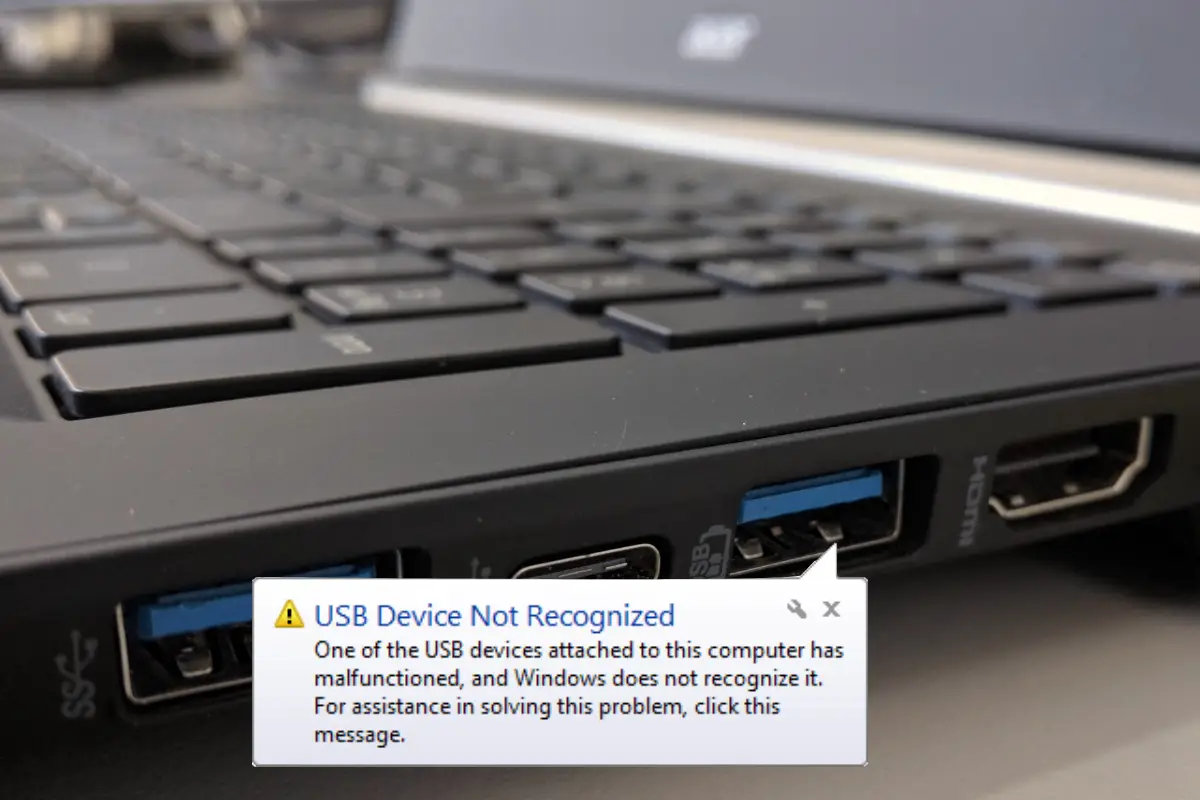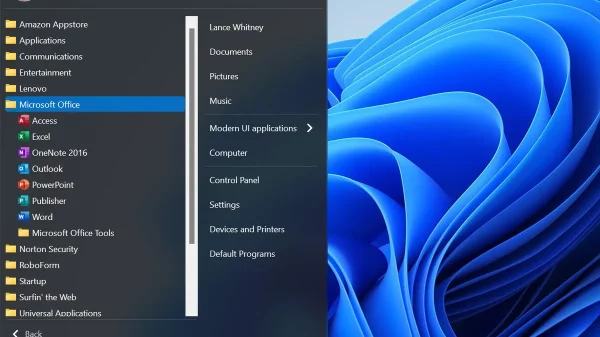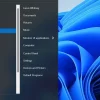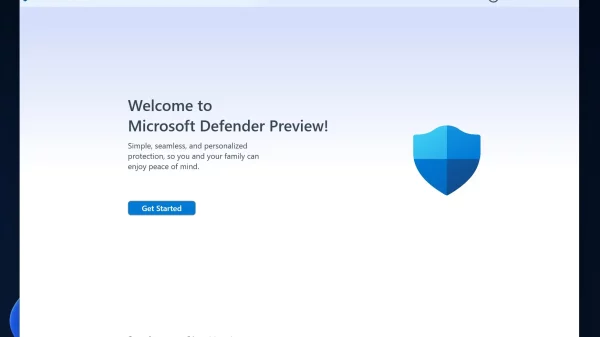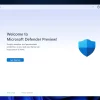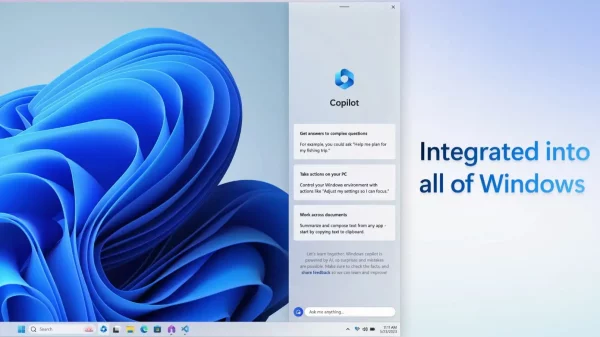Last updated on 28 November, 2021
Layar.id – Anda pasti pernah mengalami beberapa masalah pada komputer atau laptop, salah satunya munculnya USB Device Not Recognized. Apa sebenarnya arti tulisan itu? Mungkin banyak pengguna yang belum memahami hal ini. Secara harafiah artinya perangkat USB yang terhubung pada komputer tidak berfugsi dengan semestinya sehingga komputer tidak dapat mengaksesnya.
Berikut ini merupakan beberapa cara memperbaiki USB Device Not Recognized yang bisa dilakukan dengan mudah.

1. Mencabut dan memasang USB Drive
Hal pertama yang bisa Anda lakukan ialah dengan cara mencabut dan memasang kembali USB Drive atau flashdisk. Mengapa harus melakukan hal ini? Biasanya komputer atau laptop akan me-refresh pada saat Anda mencoba untuk kembali terhubung.
2. Mencabut kabel power supply
Langkah selanjutnya yang bisa Anda lakukan ialah dengan cara mencabut kabel power supply. Hal ini perlu dilakukan karena terkadang motherboard memang butuh di-restart.
Baca juga: Ini Cara Mengembalikan File Yang Hilang Dalam Flashdisk
3. Mencabut USB Drive dan memasukkan ke Port yang berbeda
Apabila Anda mencoloknya pada port di sisi kanan, kemudian masalah USB Device Not Recognized muncul, sebaiknya Anda mencabut dan memasang lagi pada port yang berbeda. Biasanya isu seperti ini terkadang muncul akibat port yang sudah tidak terlalu berfungsi.
4. Melakukan restart pada komputer
Cara lain yang bisa dilakukan ialah dengan cara melakukan restart pada laptop atau komputer Anda. Dengan cara ini Anda bisa menjalankan kembali proses secara otomatis di background. Mungkin saja pada saat Anda menyalakan sebelumnya, sistem belum sepenuhnya berjalan.
5. Memperbarui driver perangkat USB
Terkadang, masalah USB Device Not Recognized seperti ini akibat Windows belum diperbarui untuk masalah penerimaan USB Drive. Oleh karena itu, Anda harus mengupdate driver terlebih dahulu, dengan cara klik Start atau Run dan ketik devmgmt.msc, masuk ke Device Manager, klik Universal Serial Bus, dan cari Unknown Device. Setelah itu klik kanan pada Unknown Device, dan pilih Update Driver. Proses update pun selesai.
Itu tadi beberapa cara memperbaiki masalah USB Device Not Recognized dengan mudah pada laptop maupun komputer Windows milik Anda.
Karya yang dimuat ini adalah tanggungjawab penulis seperti tertera, tidak menjadi bagian tanggungjawab redaksi unbox.id.